如何重新安裝
如要重新安裝已解除安裝的 ELECOM Mouse Assistant,請按照以下步驟進行操作。
進入下列 ELECOM 網站,下載最新版本的應用程式。
http://www.elecom.co.jp/support/download/peripheral/mouse/assistant/
- 如要根據型號進行搜尋,請輸入印在滑鼠下方的型號,然後點擊搜尋按鈕。
- 如要根據產品類別進行搜尋,在「輸入裝置」下,點擊「滑鼠」。這將帶您進入另一個頁面,您可以透過輸入印在滑鼠下方的型號或點擊型號進行搜尋。
- 請使用具有管理權限的使用者帳戶進行安裝。
- 安裝後,您的裝置需要重新啟動。建議在執行安裝前關閉所有應用程式。
- 將下載的檔案「mouse_driver_maxxxxx.zip」(xxxx根據版本不同而不同)解壓到桌面等。
根據您的操作環境,下載後點擊「開啟檔案」可能會導致檔案被解壓。

- 雙擊解壓資料夾中的「mouse_driver_xxxx.exe」(xxxx根據版本的不同而有所不同)。
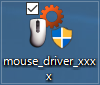
- 開始安裝。按照畫面上的指示進行操作。
- 當出現「使用者帳戶控制」視窗時,點擊「是」按鈕。
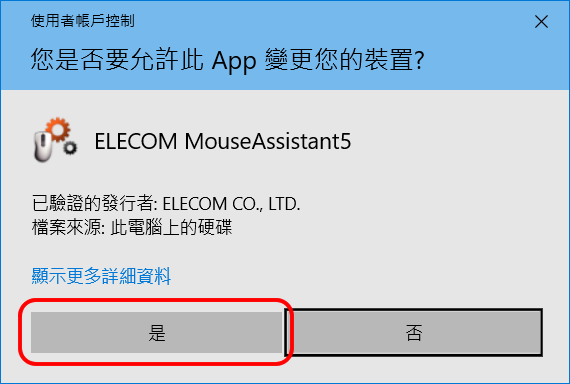
- 當出現「使用者帳戶控制」視窗時,點擊「是」按鈕。
- 在語言下選擇國語,然後點擊「確定」按鈕。
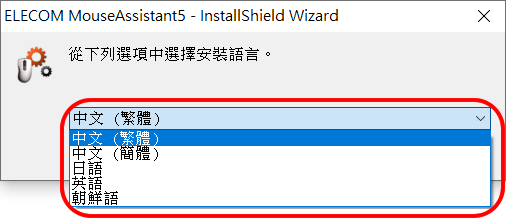
- 點擊「確定」按鈕。
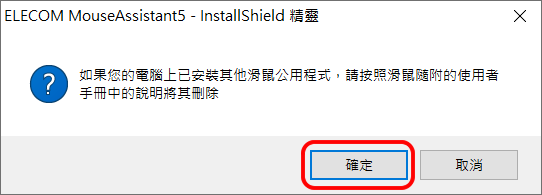
- 如果安裝了其他滑鼠公用程式,請點擊「取消」按鈕進行卸載。
- 如果安裝的是舊版本的Mouse Assistant,請按照說明卸載。
- 點擊「下一步」按鈕。
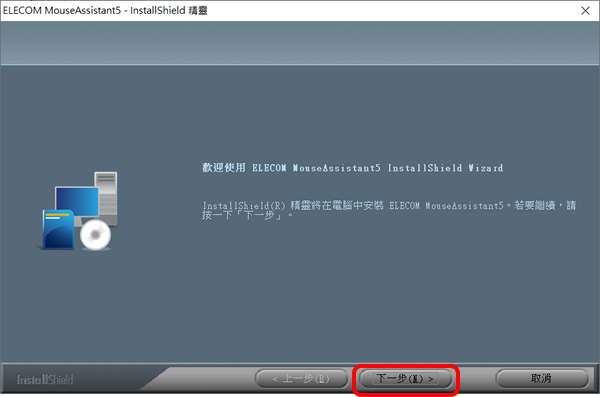
- 點擊「安裝」按鈕。
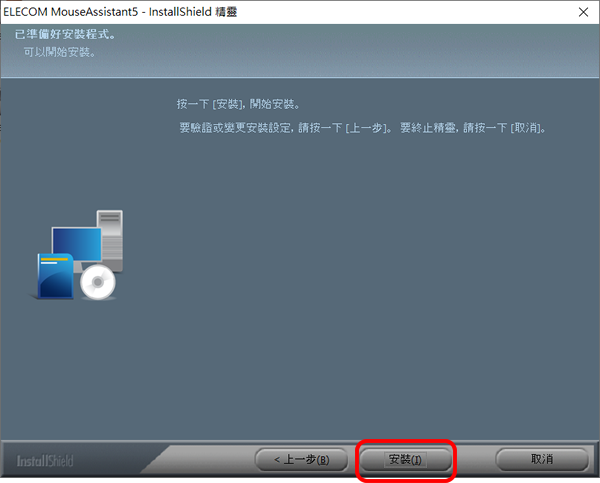
- 在 Windows® 8.1 下,會出現中間按鈕上的快捷鍵設定頁面。
選擇組合方塊,點擊「(N)ext」按鈕。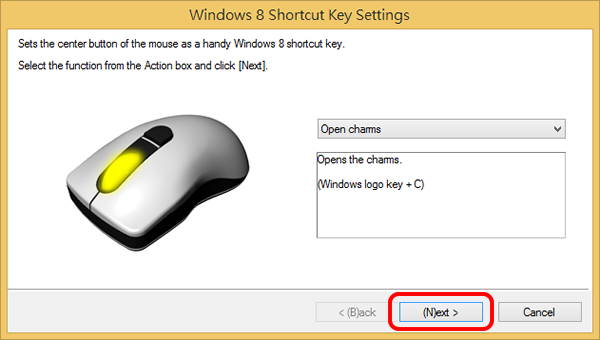
* 點擊「Cancel」將停止安裝。
自此,您將無法取消安裝。
- 在 Windows® 8.1 下,會出現中間按鈕上的快捷鍵設定頁面。
- 安裝完成後,確保勾選「是,立即重新啟動電腦。」並點擊「完成」按鈕。
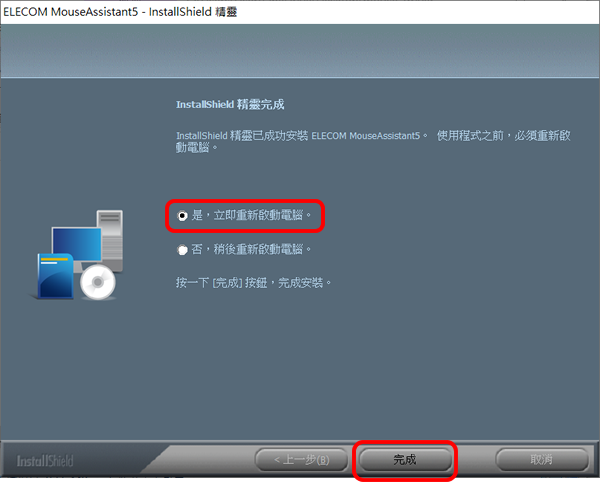
安裝現已完成。